Excel에서 숫자 및 텍스트 필터
이 예제는 특정 기준을 충족 만 표시 레코드 수 필터와 텍스트 필터를 적용하는 방법을 가르친다.
데이터 세트 내부의 단일 셀을 클릭합니다.
데이터 탭 2. 정렬 및 필터 그룹에서 필터를 클릭합니다.
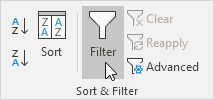
열 머리글에 화살표가 나타납니다.
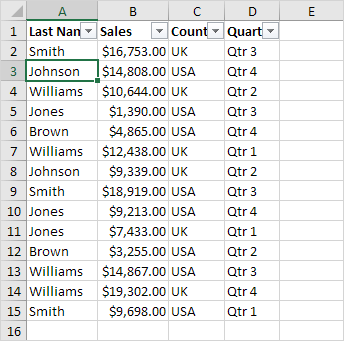
번호 필터
숫자 필터를 적용하려면 다음 단계를 실행합니다.
판매 옆에있는 화살표를 클릭합니다.
번호 필터를 클릭 (영업 열이 숫자 데이터를 포함하고 있기 때문에이 옵션을 사용할 수)하고 목록에서보다 큼를 선택합니다.
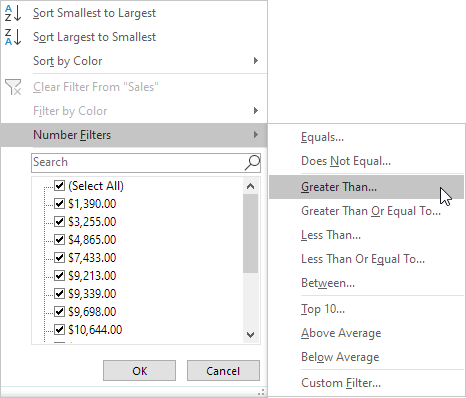
10000을 입력하고 확인을 클릭합니다 5..
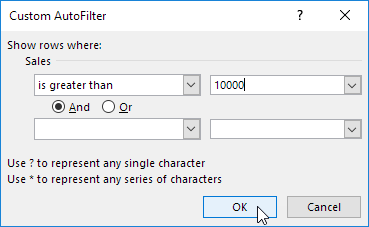
결과. 엑셀은 판매보다 큰 $ 10,000 레코드를 표시합니다.
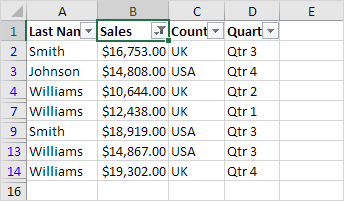
참고 : 두 값 사이의 레코드 값 미만의 값으로 표시 할 수 동일 등 하늘 가기 X 레코드 평균 위에있는 레코드는 제한이! [[텍스트 필터] 텍스트 필터를
텍스트 필터를 적용하려면 다음 단계를 실행합니다.
성 옆에있는 화살표를 클릭합니다.
하고 목록에서 같음을 선택 4. 텍스트 필터 (마지막 이름 열은 텍스트 데이터가 포함되어 있기 때문에이 옵션을 사용할 수 있습니다).
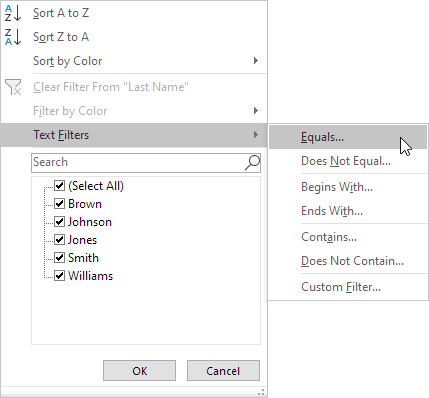
입력? m하고 확인을 클릭합니다 5..
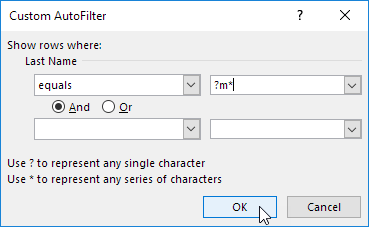
주 : (?)는 물음표가 정확히 하나 개의 문자와 일치합니다. 별표 ()는 0 개 이상의 문자를 연속으로 일치합니다.
결과. 엑셀은 성의 두 번째 문자가 m에 해당 레코드를 표시합니다.
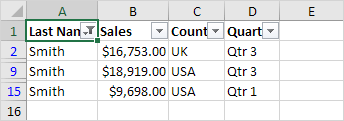
참고 : 특정 문자로 시작하는 레코드를 표시 할 수 있습니다 특정 문자로 끝, 포함 또는 특정 문자를 포함하지 않는 등 하늘이 한계입니다!